導入のきっかけ(読み飛ばして構いません)
WSR-2533DHPはCPU性能が高く、サーバー、VPNを構築するにはとても最適な機器となります。ただし内部容量が少ないのでWSR-1166DHP/DHP2がおすすめです。最近この機種がSNAPSHOTから正式リリースとなったので記事を書きました。WSR-2533DHPですが、なぜかWSR-2533DHPLのロムが入ってしまうので多分同機種なのでしょう。
1. TFTPサーバーの設定
導入するにあたってTFTPサーバーを準備する必要があります。
どれでも良いのですが、私はVectorで見つけた「SolarWinds」のTFTPサーバーを使います。
https://www.vector.co.jp/soft/winnt/business/se495819.html

起動すると上のようになります。これで導入完了です!
2. イメージのダウンロード
https://downloads.openwrt.org/releases/22.03.4/targets/ramips/mt7621
アクセスして
「wsr-2533dhpl-initramfs-kernel.bin」
をダウンロードします

https://downloads.openwrt.org/releases/22.03.4/targets/ramips/mt7621
ここから最新バージョンをダウンロードします。(2023/4/19現在22.03.4が最新)
「wsr-2533dhpl-squashfs-sysupgrade.bin」をダウンロードします
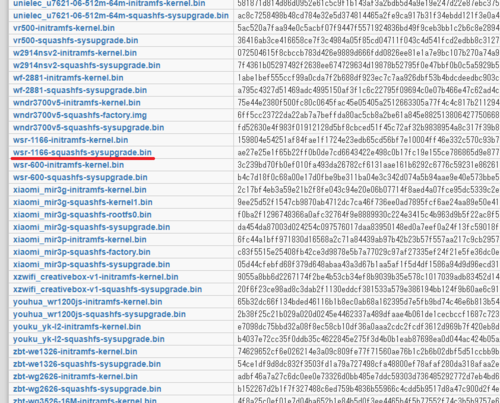
ダウンロードした「wsr-2533dhpl-initramfs-kernel.bin」(注意:kernelの方です)を「linux.trx-recovery」に名前を変更します。拡張子ごとです。そのファイルをTFTP-Rootに入れます。「C:\TFTP-Root」にあると思います。(各々環境が異なるので何とも言えませんが)
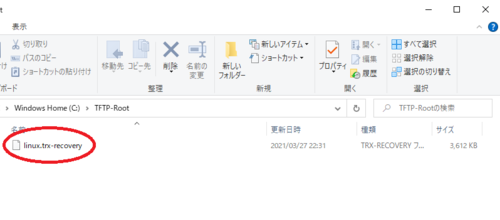
3. インストール
3-1. IPアドレス変更
無線LANとパソコンをLANケーブルで接続します。LAN1~4のどちらでも構いません。
パソコンのipアドレスを変更します
| ipアドレス | 192.168.11.2 |
| サブネットマスク | 255.255.255.0 |
| デフォルトゲートウェイ | 192.168.11.1 |
| DNSサーバー | 192.168.11.1 |
コントロールパネルを開き、「ネットワークとインターネット」をクリック
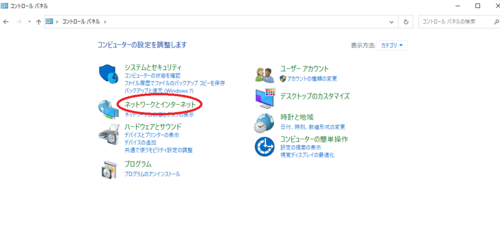
「ネットワークと共有センター」をクリック

「イーサネット」をクリック

「プロパティ」をクリック

「ipv4」を選択し「プロパティ」をクリック

下記のように変更します

これで完了です。
3-2. TFTPサーバーの準備

「停止」「開始」を押して準備完了です

3-3. 踏み台のOSインストール
「AOSSボタン」を押しっぱなしで、電源を入れ、10秒「AOSSボタン」を押し続け、離します。
そうするとTFTPサーバーのログに転送が完了したとメッセージが出ます

そうしたら、ipを変える手順で「自動的に取得する」に変更します

接続されていることを確認します

3-4. バックアップ
コマンドプロンプトでSSH接続します
「ssh [email protected]」でアクセス

バックアップを取ります
「cd /tmp」
「dd if=/dev/mtd0ro of=mtd0.dd」
「dd if=/dev/mtd1ro of=mtd1.dd」
「dd if=/dev/mtd2ro of=mtd2.dd」
「dd if=/dev/mtd3ro of=mtd3.dd」
「dd if=/dev/mtd4ro of=mtd4.dd」

新たにコマンドプロンプトを起動し、scpコマンドでバックアップデータを引き出します
「scp [email protected]:/tmp/mtd0.dd c:/自分のPCのフォルダ」
3-5. インストール
次にダウンロードしてあった「wsr-2533dhpl-squashfs-sysupgrade.bin」をscpコマンドで/tmpに転送します

インストールします。
「sysupgrade -n /tmp/{wsr-2533dhpl-squashfs-sysupgrade.binの名前}」←各自変更

しばらくすると起動します
192.168.1.1にアクセスして確認してみてください!

以上で終わりです
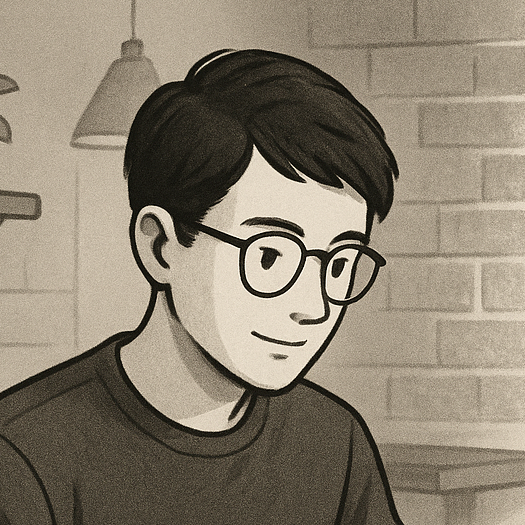
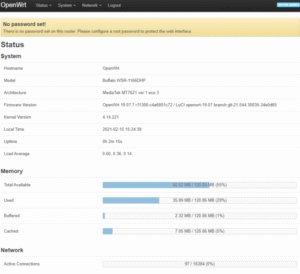
コメント